Зміст
Пристрої Apple є, мабуть, найбажанішими та найінноваційнішими пристроями на ринку. Тому після їх виходу мільйони покупців заполонили найближчий магазин Apple, щоб отримати в свої руки новий iPhone.
І незалежно від того, чи є ви прихильником iPhone або Android, ми всі можемо погодитися, що більшість користувачів усвідомлюють і віддають перевагу iPhone, а не Android. Для більшості користувачів унікальні функції та надійність є ключовими характеристиками iPhone.
Це може здатися дивним, але існує досить багато ключової інформації, до якої функції iPhone не дають вам точок доступу. Натомість iPhone забезпечує закриту систему для покращення загальної конфіденційності та безпеки пристрою.
На відміну від Android, ви не можете перевірити частоту або рівень сигналу wi-fi мережі, до якої ви підключені. Простими словами, iPhone не дозволяє вам занадто багато ходити в налаштуваннях, що потенційно може зробити ваші дані вразливими. Для них безпека користувача стоїть вище кастомізації та доступності.
Якщо ви шукаєте відповіді на питання, пов'язані з вашою бездротовою мережею, її частотою, потужністю сигналу та радіусом дії - ця стаття для вас.
Навіщо перевіряти діапазон Wi-Fi вашого бездротового маршрутизатора
Як правило, два діапазони Wi-Fi забезпечують більш потужний сигнал для мобільних пристроїв. Обидва діапазони, 2,4 ГГц і 5 ГГц, використовують один і той же SSID. Це означає, що ваш Wi-Fi роутер має обидва частотні діапазони, але може використовувати їх по черзі.
З іншого боку, більшість пристроїв підтримують лише мережу 2,4 ГГц. Вони автоматично підключаються до цього діапазону з вашої мережі Wi-Fi. Також майте на увазі, що більшість роутерів є дводіапазонними. Тоді як пристрій, який підтримує обидва діапазони, автоматично вибирає діапазон з кращим рівнем сигналу, меншою кількістю перешкод і вищою частотою.
6 кроків, щоб перевірити частоту Wi-Fi GHz вашого iPhone
Хоча iPhone не має вбудованої функції, яка б показувала користувачам, до якого діапазону вони підключені, є кілька обхідних шляхів, які ви можете спробувати. Наприклад, якщо ви хочете побачити, чи є Wi-Fi-з'єднання на вашому телефоні 2,4 ГГц або 5 ГГц, ця публікація в блозі пояснює найкращі способи для цього.
Крок # 01 Перевірте назву діапазону мережі
Якщо ви хочете дізнатися, чи підключений ваш iPhone до однодіапазонного або дводіапазонного маршрутизатора, ви можете звернутися до цього методу. Якщо ви підключені до дводіапазонного маршрутизатора, ви можете легко дізнатися, до якого діапазону підключений ваш пристрій, залежно від точок доступу в вашому iPhone. Ось як це зробити;
- Відкрийте програму налаштувань пристрою
- Перейдіть до панелі з'єднання Wi-fi
- Утримуйте ім'я мережі Wi-Fi, до якої ви підключені
- Точка доступу вашого Wi-Fi з'явиться під написом "Wi-Fi" зліва.
- Доступні частоти та діапазони будуть перераховані тут.
Крок # 02 Знайдіть IP-адресу вашого Wi-Fi роутера
Більшість роутерів транслюють частоту в двох діапазонах. Однак, якщо ви хочете побачити, до якого діапазону підключений ваш iPhone, дайте обом діапазонам мережеві імена або SSID. Для цього знайдіть IP-адресу вашого роутера. Ви можете знайти IP-адресу вашої wi-fi мережі на вашому iPhone, виконавши такі дії;
- Перейдіть до меню Налаштування
- Виберіть вкладку Мережі Wi-Fi
- Тут з'явиться список найближчих і підключених wi-fi мереж
- Натисніть на інформаційну піктограму (i) поряд з назвою підключеної мережі
- Прокрутіть вниз, щоб налаштувати DNS. Скопіюйте IP-адресу та вставте її у ваш браузер.
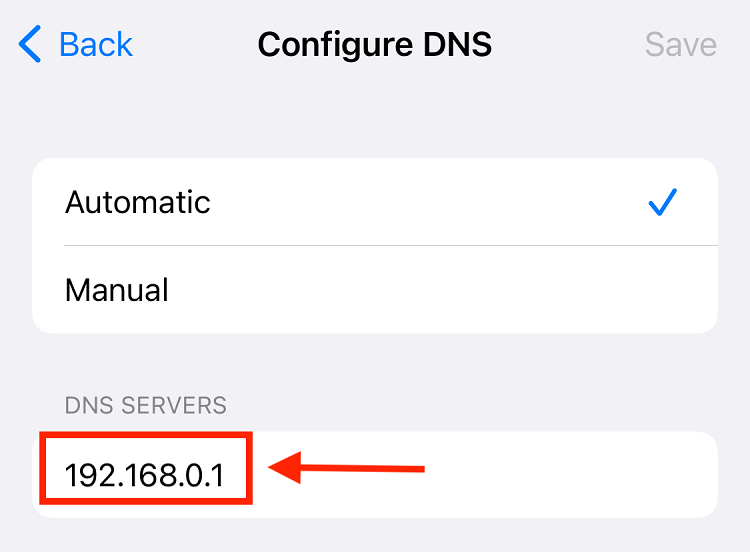
Крок # 03 Введіть IP-адресу в браузері
Скопіюйте IP-адресу та введіть її в пошуковий рядок браузера. Ви потрапите на веб-сторінку вашого wi-fi роутера, де детально описано все, що стосується вашої wi-fi мережі. Ви також можете вносити зміни, наприклад, змінювати назви мереж, налаштовувати коротші діапазони тощо.
Крок # 04 Увійдіть до мережі маршрутизатора
На веб-сторінці увійдіть, використовуючи ім'я користувача та пароль вашого маршрутизатора. Якщо ви не знаєте облікових даних вашого інтернет-маршрутизатора, вони також надруковані на боковій стороні маршрутизатора. Крім того, ім'я користувача за замовчуванням для більшості інтернет-маршрутизаторів є "Admin".
Дивіться також: Як вирішити проблему "Принтер Hp не підключається до Wi-Fi"Крок # 05 Створення SSID для діапазонів Wi-Fi
Увійшовши в систему, перейдіть до налаштувань wi-fi мережі, щоб створити SSID для обох діапазонів. На жаль, всі wi-fi роутери різні, тому немає єдиного способу зробити це. Однак, у більшості роутерів опція створення SSID знаходиться на вкладці "Додаткові налаштування".
Крок # 06 Дайте назву обом діапазонам Wi-Fi
Присвойте унікальне ім'я кожному діапазону Wi-Fi. Наприклад, ви можете назвати 2,4 ГГц "Первинною мережею", а 5 ГГц - "Вторинною мережею". В результаті вам буде простіше визначити, до якої з них підключений ваш iPhone в будь-який момент часу.
Це трудомісткий, але простий спосіб визначити, до якого діапазону Wi-Fi підключений ваш iPhone. З іншого боку, не забувайте, що пристрої iPhone та iPad не рекомендують давати діапазонам Wi-Fi окремі назви мереж. Інші пристрої, такі як Android, дозволяють називати діапазони окремо. Крім того, це полегшує автоматичне перемикання між діапазонами на пристроях iOS.
Інші методи перевірки частоти вашої Wi-Fi мережі
Якщо ви вважаєте вищеописаний спосіб занадто довгим і трудомістким, ось інші способи.
Перевірте частоту ГГц за допомогою утиліти аеропорту
Якщо весь будинок працює на бездротовому маршрутизаторі AirPort від Apple, ви можете перевірити, до якого діапазону підключено ваш пристрій iOS за допомогою програми AirPort Utility. Ви також можете отримати доступ до інформації про інші маршрутизатори, окрім маршрутизатора AirPort. Ось як це зробити;
- Завантажте програму AirPort Utility з магазину Apple
- Після встановлення ви повинні увімкнути функцію сканування Wi-Fi, щоб використовувати AirPort Utility.
- Торкніться програми "Налаштування
- Прокрутіть список програм донизу та виберіть піктограму Утиліта AirPort
- Відкриється меню налаштувань, увімкніть перемикач біля пункту Wi-fi Сканер
- Відкрийте програму AirPort Utility, натисніть на опцію "Сканування Wi-Fi" у верхньому правому куті
- Відкриється екран, що дозволяє сканувати доступні та найближчі wifi мережі.
- Виберіть вашу мережу Wi-Fi і натисніть "Сканувати".
- Зачекайте хвилину, і на екрані з'явиться список інформації про канал.
Під назвою кожної доступної мережі Wi-Fi буде інформація про дані. Наприклад, щоб визначити, чи працює мережа на частоті 2,4 ГГц або 5 ГГц, подивіться на цифрову інформацію поруч з опцією "Канал".
- Будь-який канал між номерами від 1 до 11 - це 2,4 ГГц, а канал більше 11 - 5 ГГц.
- Наприклад, номер каналу 8 означає, що мережа працює на частоті 2,4 ГГц. З іншого боку, якщо номер каналу 45, це означає, що він працює на частоті 5 ГГц.
- Якщо ви підключені до дводіапазонного Wi-Fi роутера, кожна смуга буде відображати одне й те саме ім'я мережі окремо.
2,4 ГГц і 5 ГГц: що краще?
Більшість бездротових мереж є дводіапазонними. Ваш пристрій автоматично перемикається між цими двома діапазонами - щоразу, коли в одному з них рівень сигналу кращий і сильніший, ніж в іншому. Але 2,4 ГГц є кращим і сильнішим, ніж 5 ГГц, з точки зору покриття сигналу Wi-Fi. Однак він не забезпечує менший радіус дії. Більше того, 2,4 ГГц поширюється за рахунок низьких частот, які можуть бути легко поширені по всьому будинку.
З іншого боку, 5 ГГц має вищу частоту, тому має менший радіус дії, але набагато вищу швидкість з'єднання, ніж 2,4 ГГц.
Дивіться також: Як не допустити, щоб Bluetooth заважав роботі WiFiЗаключні слова
Перевірка діапазону частот на вашому пристрої завжди є гарною ідеєю, незалежно від того, чи вам цікаво, до якого діапазону підключений ваш iPhone, чи ви хочете переключитися на кращий бездротовий сигнал. У цій статті пояснюється, як отримати доступ до ключової інформації про Wi-Fi, змінити назви мереж, переключитися з 2,4 ГГц на 5 ГГц і навпаки, а також визначити діапазони з однаковими назвами. Ви також можете зробити швидкий тест швидкості Wi-Fi, щоб визначити, яка мережа варта того, щобз'єднатися з ним.


